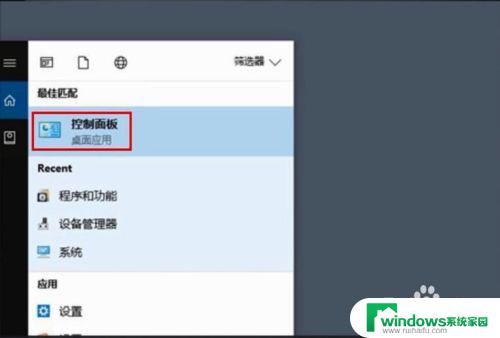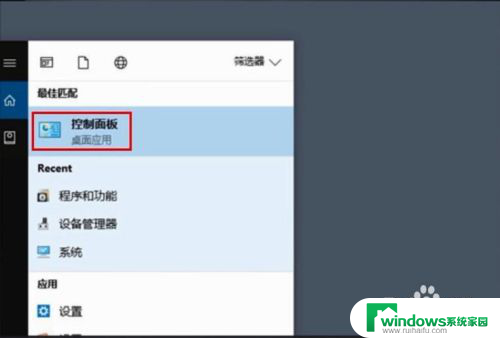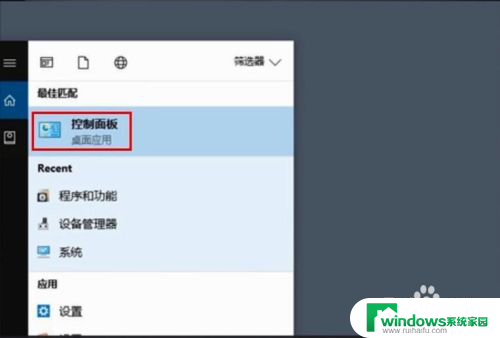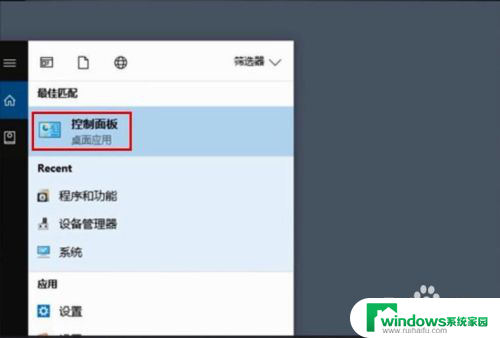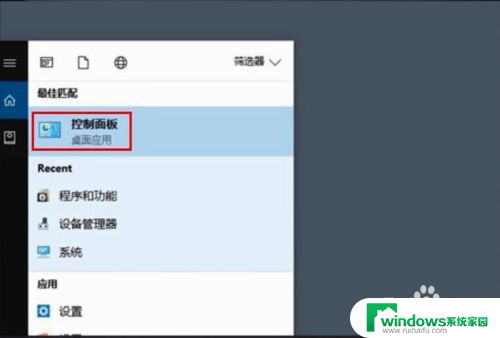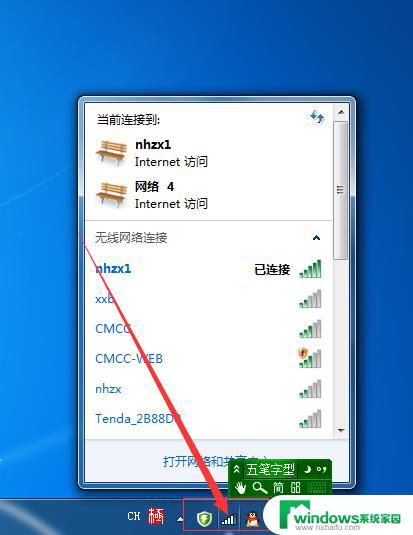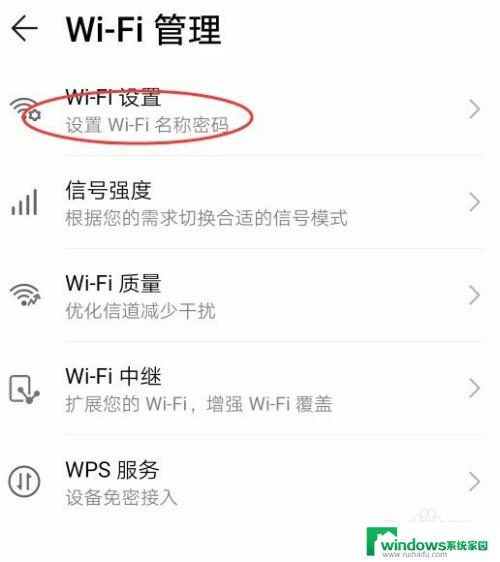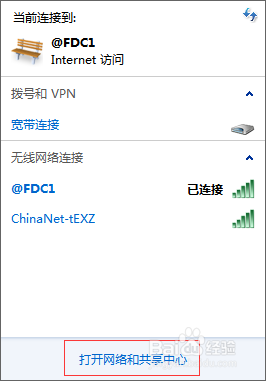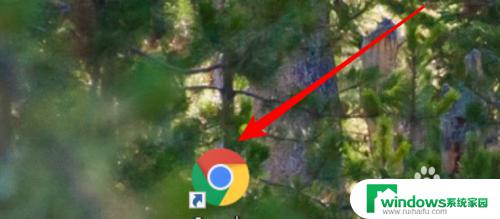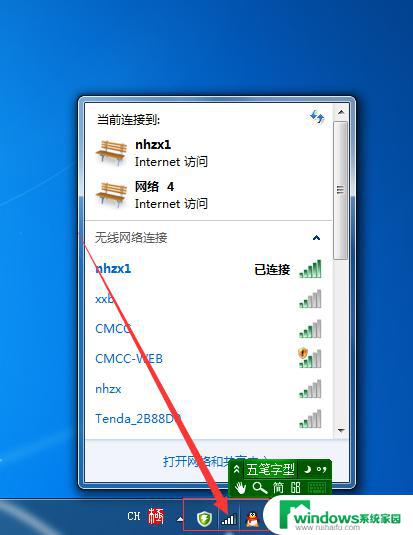电脑怎么显示无线网密码 电脑里存储的wifi密码怎么查看
更新时间:2024-04-29 10:41:46作者:xiaoliu
在日常生活中,我们经常需要连接无线网络进行上网或者办公,但是有时候我们会忘记无线网络的密码,该怎么办呢?我们可以在电脑上查看存储的wifi密码。接下来就让我们一起来了解一下,电脑怎么显示无线网密码以及如何查看电脑里存储的wifi密码。通过这些方法,我们可以方便地找回忘记的wifi密码,让我们的网络连接更加便捷和稳定。
操作方法:
1.点击开始菜单,选择控制面板选项。或者按下Windows+S后弹出【控制面板】,点击。
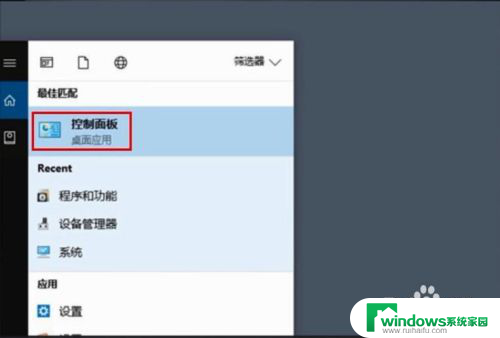
2.点击【网络和共享中心】
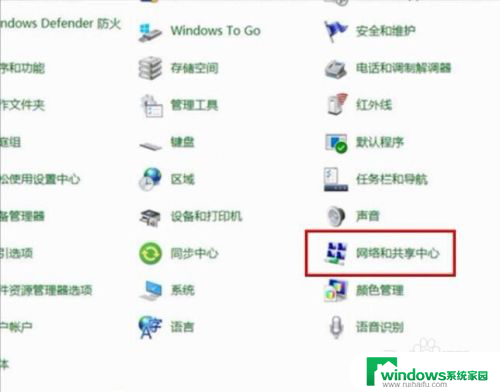
3.点击正在连接的WLAN
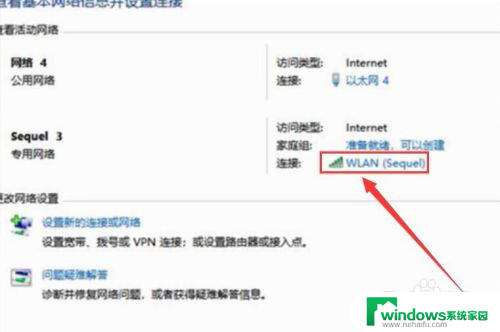
4.进入WLAN状态后点击【无线属性】。
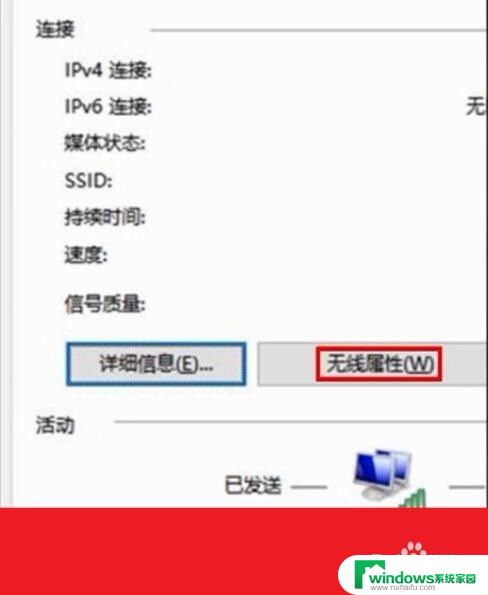
5.在安全页面√选【显示字符】。即可查看到正在连接的WiFi密码。
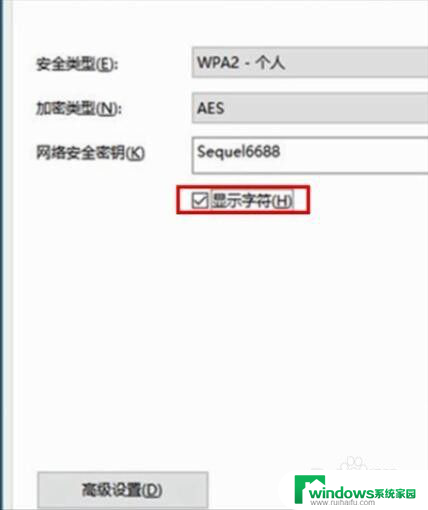
6.或者点击下面的任务栏中象楼梯一样的无线网络标志,再右击已连接的WiFi。再点击小框框里的【属性】,再√选【显示字符】前面的小方块。小方块打勾后也可查看到正在连接的WiFi密码。
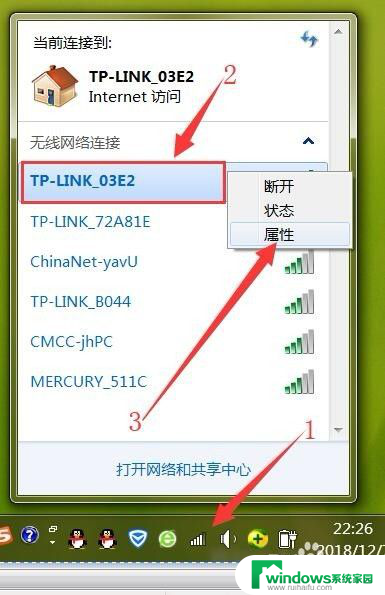
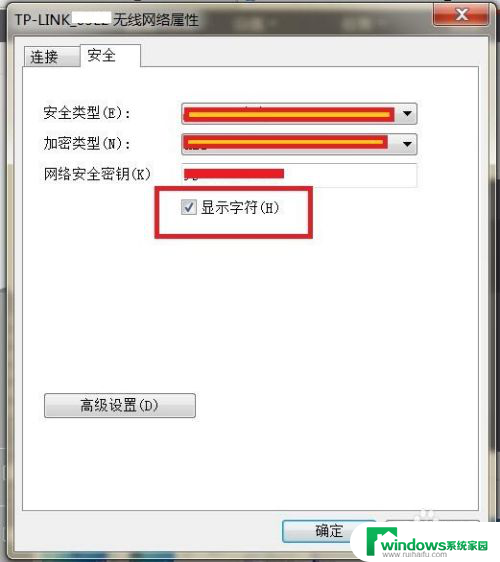
以上就是电脑显示无线网密码的全部内容,如果您遇到这种情况,您可以按照以上方法解决问题,希望这些方法能对大家有所帮助。